Bugungi kunda barcha mashhur brauzerlar foydalanuvchilarga ijtimoiy tarmoqlardagi qaydlar uchun login va parollarni eslab qolishlari, pochta qutilari, Internet-do'konlar va barcha turdagi xizmatlar. Kompyuter xavfsizligi bo'yicha mutaxassislar bu yaxshi yoki yomonmi uzoq vaqt davomida bahslashadi, lekin bu maqolada biz boshqa narsaga qiziqish bildiramiz - brauzerdagi yulduzcha ortida yashirin parolni qanday ko'rish mumkin? Rambler.ru saytida hisob qaydnomamiz bor va brauzerda kirish uchun shaxsiy ma'lumotlar saqlansin.
Yulduzcha bilan yashirin parolni topish uchun, hozirgi brauzerlarda mavjud bo'lgan ishlab chiqaruvchi vositasidan foydalanaylik. Ushbu misol brauzerda ishlaydi. Google Chrome, statistika ma'lumotlariga ko'ra, bizning tashrif buyuruvchilarimizning 55% dan ortig'i uni tanlaydi va faqat 30% Opera, FireFox va Internet Explorer. Biroq, quyida tavsiflangan xatti-harakatlar barcha brauzerlarda xuddi shunday bajariladi.
Parol kiritadigan qatorni tanlang va sichqonchani o'ng tugmasini bosing. In kontekst menyusi oxirgi elementni qidirmoqda: Ob'ektni kodini ko'rish. Bundan tashqari, F12 tugmachasi bilan tuzatuvchini ishga tushirishingiz mumkin. Boshqa brauzerlar uchun: Opera-da, "Elementni tekshirish" -ni o'ng tugmasini bosing, FireFox-da - "Elementni o'rganing".
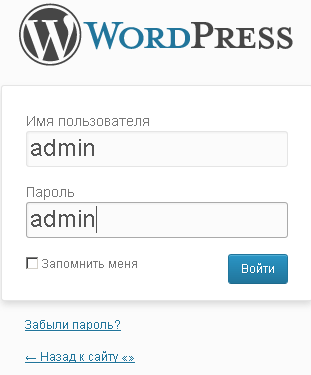
Ko'rsatilgan oynada, sahifaning o'nlab (yoki yuzlab) manba satrlari orasida kerakli narsa avtomatik ravishda ta'kidlangan bo'lishi kerak. Xabar interfeysi F12 tugmachasi bilan chaqirilsa, ehtimol siz o'zingizning kerakli magistralni izlashingiz kerak bo'ladi.
Chiziqdagi parametrni toping turi, Sichqonchaning chap tugmachasi ustiga ikki marta bosing va qiymatini " parol"o'n" matnNatijada matn = "matn".
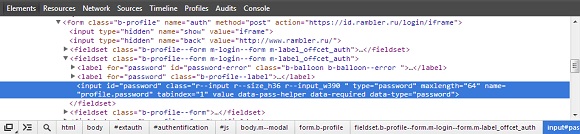
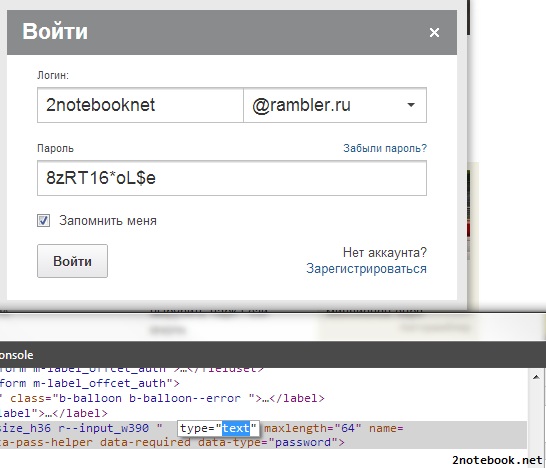
Ushbu turdagi hayotning muqobil versiyasi Chrome tomonidan taqdim etilgan. "Sozlamalar" - "Saqlangan parollarni boshqarish" -ni oching. Istalgan saytni chiziq ustiga bosing va "Show" parolini ukish mumkin formatda tanlang. Biroq, barcha saytlar ushbu interfeysda namoyish etilmaydi yoki aksincha, ularning ko'pchiligi bo'lishi mumkin yulduzcha ostidagi parolni toping birinchi yo'l osonroq bo'ladi.
Internet-brauzerining brauzerida yulduzcha ostida yashirilgan saqlangan parollarni qanday aniqlash mumkinligini bilmoqchimisiz? Veb-saytlar va parollarni saqlash uchun vaqt va qulaylikni tejash mumkin. Ammo bu erda xavfsizlik masalalarini ko'rib chiqishingiz kerak!
Agar kimdir sizning parolingizni bilib olsa va ma'lumotlardan foydalansa? Boshqa tomondan, parolingizni unutib qo'ysangiz va boshqa mashinaga kirish kerak bo'lsa, yordam berishi mumkinmi?
Yulduzlar ostidagi parolni aniqlashtirishning haqiqiy namunasini ko'rsatmoqchiman. Buning uchun turli xil dasturlarning yordamidan foydalanishga hojat yo'q. Yulduzlar ostida yashirilgan saqlangan parollarni aniqlash qanchalik oson ekanligini bilib olasiz.
Odatiy bo'lib, parolni "Parol" maydoniga har qanday veb-saytga kiritganda, u barcha brauzerlarda yulduzcha sifatida aks etadi. Bu sizning atrofingizdagi hech kim parolingizni ko'ra olmasligi uchun xavfsizlikning bir turi. Agar ushbu yulduzcha ortida nima borligini bilmoqchi bo'lsangiz, brauzerda manba kodini o'zgartirish yoki Chrome internet-do'konida mavjud kengaytmalarni o'rnatish orqali aniq bilib olishingiz mumkin.
"Source Code" usuli yordamida yulduzcha ortida yashirilgan saqlangan parollarni ko'rsatish.
1-qadam: Sizni qiziqtirgan xizmat uchun ro'yxatdan o'tish sahifasini oching.
2-qadam: Parol maydonida o'ng tugmasini bosing va menyudan "Ko'rsatiladigan Mahsulot kodi" ni tanlang.
3-qadam: Ko'rsatilgan oynada, matnning qismida "parol" yoziladi va qiymati "matn" ga o'zgartiradi va Enter tugmasini bosing.
Kirish tugmachasini bosishingiz bilanoq matn maydoni matndan parolning haqiqiy matniga o'tadi. Xotirangiz bilan bog'liq muammolar sababli endi eski parolni qayta tiklash uchun so'rovni amalga oshirishingiz shart emas!
Ushbu o'zgarishlarning sizning xavfsizligingizni xavf ostiga qo'yishini o'ylayotganingizdan tashvishlanmang - sahifani tark etmasdanoq barcha o'zgarishlar qaytariladi.
Google Chrome sozlamalarida Internet-resurs manzili saqlanadigan parollarni avtorizatsiya qilish uchun saqlab qo'yadigan joylar mavjudligini bilmasligingiz mumkin. Google Chrome brauzerining o'ng tomondagi burchagida piyodalar o'tish joyiga o'xshab ko'rinadigan belgini bosing, "Sozlamalar" ni kiriting, "Kengaytirilgan sozlamalarni ko'rsatish" tugmasini bosing. "Parolni saqlab qolish" maydonini toping va "Saqlangan parollarni boshqarish" tugmasini bosing. Keyingi ekranda parollarni kiritganingiz uchun juda ko'p internet resurslari ko'rsatiladi va ularni unutgan bo'lishi mumkin. Agar siz "Show" tugmasini bosgan bo'lsangiz, parolingizni matn shaklida ko'rishingiz mumkin.
Ushbu sahifadagi qisqa yo'l: chrome: // settings / parollar
Aytgancha, yuqorida ko'rsatilganidek, yulduzcha ostida yashirilgan saqlangan parollarni ham ko'rsatishga harakat qilishingiz mumkin.
Chrome va Firefox-dagi yulduzlar ortidagi yashirin parollarni ko'rsatish
Google Chrome va Google uchun ham uchinchi tomon kengaytmalari mavjud Mozilla firefoxBu foydalanuvchilarga yulduzcha orqasidagi parollarni ko'rsatishga imkon beradi.
Google Chrome brauzerida "Parolni ko'rsatish" deb nomlanuvchi kengaytmani foydalanishni ma'qul ko'raman. Parolni ko'rsating, parolni osongina aniqlash mumkin. Ishni boshlash uchun Chrome internet-do'koniga kiring va Parolni ko'rsatishni Fokus kengaytmasiga o'rnating. Kengaytmani o'rnatganingizdan so'ng, faqat biron-bir saytga o'ting va parol maydoniga biror narsalarni kiriting. U sizga yulduzcha emas, balki matnda ko'rsatib beradi.
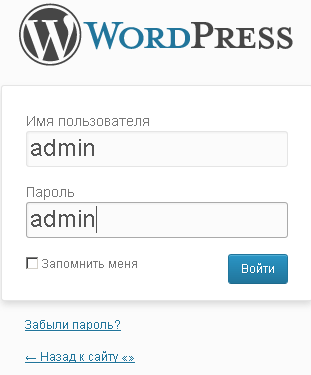
Kengaytma Facebook, Gmail va boshqalar kabi foydalanadigan barcha xizmatlar bilan ishlaydi. Shuni ta'kidlash kerakki, sahifadagi boshqa tugmachani bosganingizda, kengaytma yulduzcha belgisi ostida parolni yashiradi.
Mozilla Firefox.
Agar siz Firefox foydalanuvchisiz, Mozilla plaginida foydalanuvchilarga parolni yulduzcha ortida ko'rsatishga imkon beruvchi qator qo'shimcha-lar mavjudligini bilishingiz kerak. Ulardan biri men foydalanadigan "Unhide parollari" deb nomlanadi.
Parolni oshkor qilmaslik, parolni Fokusda ko'rsatish kabi bir xil xususiyatlarga ega va shuningdek, bo'ladi 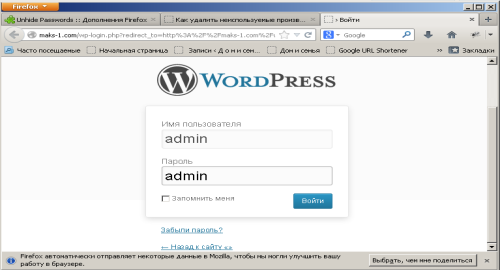 boshqa joyga sichqoncha tugmasini bosganingizda yulduzcha belgilarini ko'rsatish. Ba'zi asosiy kengaytirish imkoniyatlari o'zgartirishingiz mumkin. Shriftni qalin, kursiv yoki rangli darajasini rivojlangan sozlamalar bilan o'zgartirishingiz mumkin.
boshqa joyga sichqoncha tugmasini bosganingizda yulduzcha belgilarini ko'rsatish. Ba'zi asosiy kengaytirish imkoniyatlari o'zgartirishingiz mumkin. Shriftni qalin, kursiv yoki rangli darajasini rivojlangan sozlamalar bilan o'zgartirishingiz mumkin.
Xulosa
Kompyuteringizda bir nechta foydalanuvchi bo'lsa, parol maydonida matnni ko'rsatish tavsiya etilmaydi. Ma'lumotlarning maxfiyligini buzish ehtimoli katta, va boshqalar parollaringizni onlayn xizmatlar uchun ko'rishlari mumkin.
Agar siz kompyuterning yagona foydalanuvchisi bo'lsangiz, unda ko'rsatilishda hech qanday zarar bo'lmaydi maxfiy parol hech qanday matn yo'q, lekin u sizning eng yaqin do'stingiz bo'lsa ham, boshqa shaxs oldida unga kirmasligingizga ishonch hosil qiling.
Shunga qaramay, sizni brauzer xotirasida parolingizni noto'g'ri saqlashdan ogohlantirmoqchiman. Yulduzlar ostidagi narsalarni yashirish uchun, saqlangan parol qiyin emas. Bu esa har qanday begona kishini qabul qilishi mumkin.
Yulduzlar ostida yashirilgan saqlangan parollarni aniqlang yangilangan: 2016 yil 8 mart Muallif: Nur kem
Ushbu maqolada siz quyidagilarni bilib olasiz:
- Qanday qilib o'rganish kerak
- Mozilla Firefox brauzeridagi yulduzcha ostidagi parolni qanday ochish mumkin?
- Google Crhome brauzeridagi yulduzlar bilan parolni qanday ko'rsatish kerak
- Comodo Dragon brauzerida yulduzlar ostida parolni ko'rish
Yulduzlar ostidagi parollarni ochish
Foydalanuvchi xavfsizligi uchun deyarli barcha brauzerlar foydalanuvchi tomonidan kiritilgan parollarni yulduzcha ostidagi ariza maydonlarida ingl. Ravishda yashiradi. Bu esa autentifikatsiya ma'lumotlarining xavfsizligini oshiradi, shuning uchun uning yonida turgan yoki yonida o'tirgan kishi ko'rmaydi va keyinchalik josuslangan parolni ishlata olmaydi.
Maxsus dasturlardan foydalangan holda, yulduz belgisi ostida parolni ko'rishingiz mumkin. Biroq brauzerning manba kodini ko'rish funktsiyasidan foydalangan holda parolni ochish ancha osondir. Buning uchun sizga maxsus bilim kerak emas. Faqat ko'rsatmalarga amal qiling.
Opera brauzeridagi yulduzlar ostidagi parol
Opera brauzerini oching va parolni ko'rsatmoqchi bo'lgan onlayn xizmat, elektron pochta yoki boshqa saytlarga o'ting. Bunday holda, men Gmail pochta parolini bilishim kerak.
Siz ko'rgan birinchi narsa - login va parolni kiritish uchun bir oyna. Kirish har doim ko'rsatiladi va parol qasddan yulduzcha ostida saqlanadi.
Opera brauzeri
Parolni ko'rish uchun, maydonga biror joyni o'ng tugmasini bosing va parolni kiritish uchun ochiladigan menyuning pastki qismida tanlang Elementni tekshiring Opera brauzeri
Shundan so'ng, ekranning past qismida kichik oyna - rivojlanish paneli paydo bo'ladi. Ushbu oynada, boshqa narsalar qatori, kod sizning ekran turini o'zgartirishi kerak bo'lgan qatorni ta'kidlaydi, aniqrog'i, bu so'zning ma'nosini beradi.
Opera brauzeriQiymatni o'zgartirib bo'lgach, brauzer oynasida biron-bir joyni bosib, ekranning yuqori qismida yulduzcha ostidagi parol maydonida maxfiy parol paydo bo'ladi. Mening vaziyatimda parol "spysoftnet123" edi.
Opera brauzeridagi yulduzlar ostidagi parolMozilla Firefox brauzeridagi yulduzlar ostidagi parol
Mozilla Firefox-da, brauzer bir xil, faqat menyudagi element chaqiriladi Elementni o'rganing. Ekranda ko'rsatilgandek:
Google Chrome brauzeridagi yulduzlar ostidagi parol
Google Chrome brauzerida bir xil bo'ladi. Yulduzlar ostida parolni aniqlash uchun Elementni tekshirish menyusini bosing.
Comodo Dragon brauzeridagi yulduzlar ostidagi parol
Siz parolni Comodo Dragon brauzeridagi yulduzcha ostida ko'rishingiz mumkin, xuddi Google Chrome brauzeridagi kabi.
Comodo Dragon brauzerida yulduzcha ostidagi parolXo'sh, hamma narsa kabi. Ushbu usul hozirda ishlaydi va kelajakda ishlaydi. Biror narsa aniq bo'lmasa izohlarda so'rang.
Boshqa maqolalarni boy bermaslik uchun VKontakte jamoatchiligiga obuna bo'ling. Keyingi maqolada turli xil mashhur dasturlarda yulduzcha ostida yashirilgan parolni qanday topish kerakligini aytaman.
Tarmoqda ishlayotganda o'z ma'lumotingizni himoya qilish kerak. Kompyuterga kirishni cheklashda parolni ishlatishingiz kerak elektron pochta, shaxsiy hisob qaydnomalari ijtimoiy tarmoqlar, ish joylari va dam olish joylari. Amalda, har doim ham yozib qo'yilgan belgilarning bir turini qo'llash mumkin emas va xavfsiz emas. Ba'zi hollarda sayt mustaqil ravishda kod so'zi hosil qiladi. Shuning uchun kelajakda ishlashga tezkorlik bilan kirishni ta'minlash uchun belgilar majmuasini saqlash kerak.
Yulduzcha o'rniga parolni qanday ko'rish mumkinYashirin kodni bilish kerak bo'lganda
Tajribali foydalanuvchi alohida matn hujjatining sahifasida ofisga kirish uchun maxfiy ma'lumotlarni doimo takrorlaydi.
Saqlangan shifrni ko'rishni istagan bir nechta vaziyat bo'lishi mumkin:
- turli ishlab chiquvchilarning brauzeridan foydalanish zarurati;
- ofisga kirish uchun boshqa elektron qurilmadan foydalanish imkoniyati;
- masalan, saqlangan hisobga olish ma'lumotlarini o'zgartirganda, o'z harakatlarini tasdiqlash zarurati;
- parolni tiklash imkoni bo'lmaganida qurilmaga kirishni ochish zaruriyati.
Yulduzlar ostida saqlangan parol
ko'rishingiz mumkin turli yo'llar bilan. Brauzerda joylashgan maxfiy belgiga ko'rish uchun osongina kirish mumkin va dasturga yoki qurilmaga kirish uchun saqlangan kodni qayta kiritish uchun maxsus yordam dasturini o'rnatish talab qilinadi.
Brauzerda kodni ko'rsating
Yulduzlar ostida parolni alohida brauzerda ko'rish uchun HTML kodini ko'rish usulidan foydalaning.
Google Chrome uchun protsedura quyidagicha:
Boshqa brauzerlarda ballar o'rniga parolni ko'rish qobiliyati ham mavjud. Firefox oynasi ochiladi buyruq satri "Elementni tekshiring", Opera - "Element kodini ko'ring". Microsoft brauzerida parol o'rniga parolni ko'rish uchun siz bir oz boshqacha algoritmda qadamlarni kiritishingiz kerak bo'ladi:
- ichida ochiq oyna uskuna menyusini F12 tugmasini bosib chaqiramiz;
- "Ctrl + F" tugmachasi bosilganda qidirish menyusi chaqiriladi;
- "parol" so'zini belgilang, kerakli joyni topamiz.
Bu axborotdan tezkor foydalanish imkonini beruvchi inglizcha so'z shaxsiy hisobijtimoiy tarmoq hisobiga.
Yashirin parolni matn bilan almashtirish
Matnli parol shaklida yulduzcha o'rnini o'zgartirish turli brauzerlar bir xil turdagi:
- Sichqonchaning chap tugmasi bilan ikki marta "parol" tugmasini bosamiz, uni faol rejimga o'tkazamiz.
- Yashirin kodni "matn" bilan belgilaydigan ajratilgan so'zni o'zgartiring.
- Ish joyining o'ng qismida qilingan o'zgarishlarni tuzatamiz va ushbu qismni yopamiz.
Sahifaga qaytarilgan qaytib, siz yulduzlar ostidagi parolni ko'rishingiz, yozib olishingiz va saqlashingiz mumkin. Saqlangan kodni ikki marta bosish yordam bermasa, sichqonchaning o'ng tugmasini bosing. Ochilgan menyuda HTML kodni tahrirlash uchun manzilni tanlang - "HTML sifatida tahrirlash".
Shakl 3. Kodni tahrirlash uchun HTML deb tahrirlash-ni bosingSahifaning yangilanishi parolni oldingi displeyga avtomatik ravishda qaytishga olib keladi.
Agar xavfsizlik sababli, yulduzcha parollarni saqlash uchun mos shakl sifatida mos kelmasa, yulduzcha uchun parolni boshqa usul bilan topishingiz mumkin:
- Brauzer sozlamalari bo'limiga o'ting, masalan, Chrome. "Murakkab sozlamalar" yashirilgan qismni oching.
- "Parollar va rejimlar" bo'limida "Saqlangan sozlamalarni boshqarish" bo'limiga o'ting.
- Kerakli saytni tanlab, ochiq parolni ko'rsatishni so'rashingiz yoki o'chirishingiz mumkin.
Alohida brauzerlarda siz parolni xuddi shunday tarzda ochishingiz yoki nusxalashingiz mumkin. Faqat alohida menyu satrlari nom bilan farqlanadi. Misol uchun mozilla brauzeri Firefox ushbu ma'lumotlarni "Himoya" deb nomlangan kengaytirilgan sozlamalar oynasida o'z ichiga oladi.
VIDEO UCHUN
Xavfsiz login ma'lumotlari elektron qurilmaga yoki dasturiy ta'minotga saqlangan, ammo unutilgan ma'lumotlarni ko'rish uchun yulduzcha ostidagi parolni ko'rish uchun maxsus dasturdan foydalaning. Turli xil kommunal dasturlarning ichida, dastur "pwdrack" deb nomlanadi, bepul yuklab olish mumkin. Dasturni ochish va o'rnatish uchun algoritm har qanday foydalanuvchi uchun mavjud.






